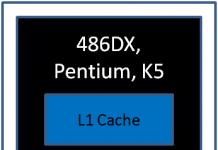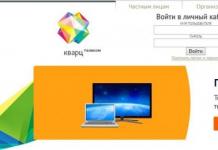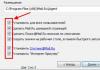Apple Musicu voogedastusteenuse jaoks 25 riigis. Nüüd on nende hulgas Hiina, India, Kanada, Venemaa ja mõned teised.
Venemaa ülikoolide üliõpilased saavad osta juurdepääsu Apple Musicule madalama hinnaga. Kui tavatellimuse hind on 169 rubla kuus, küsib Apple õpilastelt vaid 75 rubla. Soodustus kehtib neli aastat või kuni kasutaja lõpetab õpingud.
Kui liitute Apple Musicuga üliõpilasena, peab UNiDAYSi kinnitusteenus kinnitama, et olete vastu võetud kraadi andvasse kolledžisse või ülikooli. Teenus kontrollib teie olekut perioodiliselt. Kui UNiDAYS teeb kindlaks, et te ei ole enam üliõpilane või teie 48-kuuline üliõpilastellimus on aegunud, muutub tellimus automaatselt Apple Musicu individuaalseks tellimuseks.
Apple'i plaani kohaselt meelitab Apple Musicu tudengitellimus palju uusi kasutajaid: septembri seisuga oli voogedastusteenuses registreeritud 17 miljonit tellijat.
Apple Musicu üliõpilastellimuse hankimine:
iPhone'is, iPadis või iPod touchis
Macis või PC-s
Android nutitelefonis
- Laadige Google Play poest alla rakendus Apple Music.
- Avage rakendus Apple Music. Kui Apple Musicu ekraani ei kuvata, puudutage allosas valikut „Teile”.
- Kui tellite Apple Musicu esimest korda või kui olete varem kasutanud tasuta kolmekuulist tellimust, klõpsake "Registreeruge tasuta kolmekuulise tellimuse saamiseks".
Kui olete Apple Musicu aktiivne liige, klõpsake nuppu Logi sisse ja lülituge üliõpilastellimusele. - Valige Kas olete kolledži üliõpilane? (Kas sa oled õpilane?).
- Klõpsake nuppu Kinnita õpilase staatus. Avaneb brauseriaken.
- Sisestage oma e-posti aadress ja otsige kooli nime.
- Kui teil juba on UNiDAYS konto, klõpsake valikul Kas olete juba UNiDAYSiga kinnitatud? (Kas olete juba UNiDAYSiga kinnitatud?) ja logige sisse.
- Kui õpite välismaal, klõpsake nuppu Õppimine väljaspool [ riigi nimi]? (Kas treenite väljaspool [riigi nimi]?) ja muuda riiki.
- Kui vajate abi, klõpsake UNiDAYSi tugi.
- Logige sisse oma kooli portaali. Pärast sisselogimist ja õpilase staatuse kontrollimist ilmub teade, mis palub sul programm avada. Programmi naasmiseks ja tellimuse lõpetamiseks valige Open with Apple Music.
- Kui registreerute Apple Musicu tellimuse saamiseks esimest korda, klõpsake üliõpilastellimuse kasutamise alustamiseks nuppu Registreeru tasuta 3 kuuks tellimuse saamiseks.
Kui olete Apple Musicut kasutanud rohkem kui kolm kuud, klõpsake nuppu Start Student Membership. - Kui küsitakse, sisestage oma Apple ID ja parool, mida kasutate iTunes Store'i juurdepääsuks.
- Võimalik, et peate oma arveldusinfot kinnitama, kuid enne kolmekuulise tasuta prooviperioodi lõppu arvet ei väljastata. Lisage kehtiv makseviis ja klõpsake nuppu "Telli". Üliõpilastellimuse puhul saate kasutada samu makseviise, mis tavalise Apple Musicu tellimuse puhul.
- Kui küsitakse, nõustuge üldiste tingimustega.
- Valige teile meeldivad žanrid ja artistid.
Kui olete juba Apple Musicu tellija
Kui teil on individuaalne Apple Musicu tellimus, saate selle muuta oma arvuti rakenduses Music või iTunesis üliõpilastellimuseks.
Kui olete Apple Musicu tellija, ei jõustu teie üliõpilastellimus enne teie praeguse arveldustsükli lõppemist. Õpilastellimuse hinda esitatakse alles alates tellimuse uuendamise kuupäevast.
Apple Musicu voogedastusteenuse jaoks 25 riigis. Nüüd on nende hulgas Hiina, India, Kanada, Venemaa ja mõned teised.
Venemaa ülikoolide üliõpilased saavad osta juurdepääsu Apple Musicule madalama hinnaga. Kui tavatellimuse hind on 169 rubla kuus, küsib Apple õpilastelt vaid 75 rubla. Soodustus kehtib neli aastat või kuni kasutaja lõpetab õpingud.
Kui liitute Apple Musicuga üliõpilasena, peab UNiDAYSi kinnitusteenus kinnitama, et olete vastu võetud kraadi andvasse kolledžisse või ülikooli. Teenus kontrollib teie olekut perioodiliselt. Kui UNiDAYS teeb kindlaks, et te ei ole enam üliõpilane või teie 48-kuuline üliõpilastellimus on aegunud, muutub tellimus automaatselt Apple Musicu individuaalseks tellimuseks.
Apple'i plaani kohaselt meelitab Apple Musicu tudengitellimus palju uusi kasutajaid: septembri seisuga oli voogedastusteenuses registreeritud 17 miljonit tellijat.
Apple Musicu üliõpilastellimuse hankimine:
iPhone'is, iPadis või iPod touchis
Macis või PC-s
Android nutitelefonis
- Laadige Google Play poest alla rakendus Apple Music.
- Avage rakendus Apple Music. Kui Apple Musicu ekraani ei kuvata, puudutage allosas valikut „Teile”.
- Kui tellite Apple Musicu esimest korda või kui olete varem kasutanud tasuta kolmekuulist tellimust, klõpsake "Registreeruge tasuta kolmekuulise tellimuse saamiseks".
Kui olete Apple Musicu aktiivne liige, klõpsake nuppu Logi sisse ja lülituge üliõpilastellimusele. - Valige Kas olete kolledži üliõpilane? (Kas sa oled õpilane?).
- Klõpsake nuppu Kinnita õpilase staatus. Avaneb brauseriaken.
- Sisestage oma e-posti aadress ja otsige kooli nime.
- Kui teil juba on UNiDAYS konto, klõpsake valikul Kas olete juba UNiDAYSiga kinnitatud? (Kas olete juba UNiDAYSiga kinnitatud?) ja logige sisse.
- Kui õpite välismaal, klõpsake nuppu Õppimine väljaspool [ riigi nimi]? (Kas treenite väljaspool [riigi nimi]?) ja muuda riiki.
- Kui vajate abi, klõpsake UNiDAYSi tugi.
- Logige sisse oma kooli portaali. Pärast sisselogimist ja õpilase staatuse kontrollimist ilmub teade, mis palub sul programm avada. Programmi naasmiseks ja tellimuse lõpetamiseks valige Open with Apple Music.
- Kui registreerute Apple Musicu tellimuse saamiseks esimest korda, klõpsake üliõpilastellimuse kasutamise alustamiseks nuppu Registreeru tasuta 3 kuuks tellimuse saamiseks.
Kui olete Apple Musicut kasutanud rohkem kui kolm kuud, klõpsake nuppu Start Student Membership. - Kui küsitakse, sisestage oma Apple ID ja parool, mida kasutate iTunes Store'i juurdepääsuks.
- Võimalik, et peate oma arveldusinfot kinnitama, kuid enne kolmekuulise tasuta prooviperioodi lõppu arvet ei väljastata. Lisage kehtiv makseviis ja klõpsake nuppu "Telli". Üliõpilastellimuse puhul saate kasutada samu makseviise, mis tavalise Apple Musicu tellimuse puhul.
- Kui küsitakse, nõustuge üldiste tingimustega.
- Valige teile meeldivad žanrid ja artistid.
Kui olete juba Apple Musicu tellija
Kui teil on individuaalne Apple Musicu tellimus, saate selle muuta oma arvuti rakenduses Music või iTunesis üliõpilastellimuseks.
Kui olete Apple Musicu tellija, ei jõustu teie üliõpilastellimus enne teie praeguse arveldustsükli lõppemist. Õpilastellimuse hinda esitatakse alles alates tellimuse uuendamise kuupäevast.
Kas sa oled õpilane? Siis on teil väga vedanud (isegi kui te pole üliõpilane, on teil ka õnne) - sest nüüd pakub Apple oma muusikateenuse allahindlusi Venemaalt (ja veel 24 riigist) pärit üliõpilastele! See tähendab, et nüüd saate iga kuu muusikat kuulata (ja oma iPhone'i, iPadi, Androidi ja arvutisse alla laadida) vaid 75, mitte 169 rubla eest! Kuidas allahindlust saada, räägime lähemalt.
Kokkupuutel
Nüüd on iTunesi kaudu tellimuse ostmisel kolmas võimalus - " Õpilastele ". Kõik, mida Apple teilt palub, on kinnitada, et olete õppeasutuse üliõpilane.
Paljudel üliõpilastel on aga üliõpilasstaatuse kontrollimisel tekkinud raskusi, kuna teenus nõuab ülikooli domeeni e-posti aadressi. Võimalus sellist aadressi saada pole igas õppeasutuses.
Sellises olukorras olevate õpilaste jaoks on tellimiseks alternatiivne viis. Selleks tuleb õpilastunnistusest teha kaks kvaliteetset fotot, millel on selgelt näha omaniku täisnimi, samuti tunnistuse kehtivusaja aasta (juhised artikli lõpus).
Kuidas lubada iOS-i seadmes (iPhone ja iPad) õpilastele soodushinnaga Apple Music
1
. Käivitage rakendus" Muusika". Kui te ei näe Apple Musicu logo, valige alumisest menüüst vahekaart Apple Music. Sinu jaoks.
2
. Järgmisena klõpsake nuppu " 3 kuud tasuta«.

3
. Valige üksus Õpilastele.
4
. Klõpsake Kontrollige õpilase olekut.
5
. Avanevas Safari aknas sisestage oma e-post ja leidke oma õppeasutus.
6. Logige sisse oma kooli portaali. Teie staatust kontrollitakse (kas olete veel üliõpilane või mitte). Kui see õnnestub, kuvatakse teade Ava see leht jaotises "Muusika"?
7. Valige Avatud. Teid suunatakse tagasi rakendusse Muusika. Valmis – olete lõpetanud üliõpilastellimuse!

Kuidas hankida õpilastele soodushinnaga Apple Music iTunes arvutis (Mac või Windows)
1
. Käivitage iTunes (saate alla laadida uusima versiooni).
2
. Valige vasak ülaosa Muusika Ja Sinu jaoks.

3
. Registreeru tasuta (nupp " 3 kuud tasuta") kolmekuuline tellimus (kui te pole varem Apple Musicu kasutajaks registreerunud) või logige sisse olemasolevale kontole.
4
. Valige üksus Õpilastele.
5
. Klõpsake Kontrollige õpilase olekut.

6
. Sisestage oma e-posti aadress, otsige oma kooli.
7
. Logige sisse kooliportaali. Kui teie üliõpilasstaatus on kinnitatud, suunatakse teid automaatselt tagasi iTunes'i, et tellimus lõpule viia.
8
. Kui kuvatakse kasutajanime ja parooli vorm, sisestage oma Apple ID andmed.
P.S. Ärge unustage kontrollida, kas teie arveldusinfo on ajakohane!
Kuidas saada üliõpilastellimust ilma ülikooli postita
2016. aasta novembris tutvustas Apple õpilastele mõeldud Apple Musicu tellimusi. Seda tüüpi tellimus võimaldab õpilastel maksta teenusele juurdepääsu eest vaid 75 rubla kuus 4 aasta jooksul.
1. Minge jaotisse " Seaded" -> iTunes Store ja App Store, seejärel klõpsake konto nimel.
2. Seejärel peate vajutama "Kuva Apple ID" ja vahekaardil "Tellimused" valige teenus Apple Music.
3. Pakutud tariifiplaanide hulgast peate valima "Õpilastele" ja seejärel vajutage "Kinnitage üliõpilase staatus", mis suunab teid UNIDAYSi veebisaidile.
4. Saidil tuleb sisestada ülikooli nimi ja klõpsata "Jätka". Avaneval lehel saate ühendust võtta UNIDAYS veebisaidi tugiteenusega, klõpsates "Võtke ühendust toega".
Kui kõik on õigesti tehtud, kinnitatakse üliõpilase staatus ja kasutaja saab teenusega liituda.
BOONUS! Kuidas kasutada Apple Musicut 45 rubla eest
Pange tähele, et tudengitellimus ei ole igavene :) (maksimaalselt 4 aastat). Kui teie õpilastellimus aegub, muutub teie Apple Musicu pakett automaatselt järgmiseks "Individuaalne".
Meie toimetuses kasutame soodsamat (45 rubla kuus) ja mugavamat tariifi: “ Perekond". Pealegi elavad meie “perekonna” liikmed kolmes erinevas riigis. Rääkisime üksikasjalikult, kuidas kasutada Apple Musicut 45 rubla eest kuus.
Kas teil on juba Apple Musicu tellimus hinnaga 169 rubla?
Soodushinnaga "õpilase" tellimuse saamiseks peate praegusest vabanema. Selleks
iOS-is
- avatud muusika ja valige jaotis Sinu jaoks.
- Puudutage vasakus ülanurgas profiiliikooni.
- Valige Vaadake Apple ID-d -> Tellimused -> Tellimuse haldamine ja tühistage oma Apple Musicu tellimus.

Maci või Windowsiga arvutis
- Avage iTunes.
- Valige Konto -> Vaata minu kontot -> Seaded -> Kontroll(Tellimisest paremal).

- Tühistage oma Apple Musicu tellimus.
- Õpilastellimus algab alles järgmisest arveldusperioodist.
Perest õpilastellimusele üleminek
- Ärge tehke seda – vastasel juhul saab "perepea" arve nii pere- kui ka üliõpilastellimuse eest.
- Lõppkokkuvõttes on sellise sammu astumine lihtsalt ebaloogiline: kui pere on “täis” (6 inimest), on peretellimus tulusam kui üliõpilase tellimus (44,83 rubla versus 75).
Google teab :/
iPhone'is, iPadis või iPod touchis
- Avage rakendus Muusika. Kui Apple Musicu ekraani ei kuvata, puudutage allosas valikut „Teile”.
- Kui tellite Apple Musicut esimest korda või kui teil on varem olnud proovitellimus, puudutage proovitellimuse pakkumist. Kuvatav proovitellimuse pakkumine võib erineda olenevalt sellest, kas registreerute esimest korda või olete proovitellimuse varem teinud.
Kui teil on juba aktiivne Apple Musicu tellimus, klõpsake nuppu Logi sisse ja . - Valige valik "Kolledži üliõpilane" või "Ülikooli üliõpilane".
- Klõpsake nuppu Kinnita õpilase staatus. Avaneb brauseriaken.
- Sisestage oma isiklik või akadeemiline (.edu) e-posti aadress ja otsige oma kooli nime. UNiDAYS võib kasutada seda e-posti aadressi teie liitumiskõlblikkuse jälgimiseks.
- Kui teil on juba UNiDAYS konto, klõpsake "Kas juba UNiDAYSiga kinnitatud?" ja logige sisse sama e-posti aadressiga, mida kasutate UNiDAYS.
- Kui õpite välismaal, klõpsake esmalt "Õppida väljaspool seda riiki: [riigi nimi]?" ja muuta riiki või piirkonda.
- Kui vajate abi, klõpsake UNiDAYS Help Desk.
- Logige sisse oma kooli portaali. Mõned riigid/regioonid nõuavad Apple Musicu tellimist, luues ühenduse oma kooli WiFi-võrguga või sisestades oma akadeemilise e-posti aadressi. (Lisateave kohta .) Pärast sisselogimist ja üliõpilasstaatuse kontrollimist näete teadet "Kas soovite avada selle lehe muusikas?" Rakendusse Muusika naasmiseks ja tellimuse lõpuleviimiseks klõpsake nuppu Ava.
- Kui registreerute Apple Musicu tellimuse saamiseks esimest korda, klõpsake üliõpilastellimuse kasutamise alustamiseks proovitellimuse pakkumist. Muul juhul klõpsake nuppu Start Student Subscription.
- Kui küsitakse, sisestage Apple'i ID ja parool, mida kasutate iTunes Store'i juurdepääsuks. Sisselogimiseks saate kasutada ka Touch ID-d.
Võimalik, et peate oma arveldusinfot kinnitama, kuid teilt ei esitata kogu kuutasude eest arve enne prooviperioodi lõppu. Lisage ja klõpsake nuppu "Telli". Üliõpilastellimuse puhul saate kasutada samu makseviise, mis tavalise Apple Musicu tellimuse puhul. - Kui küsitakse, nõustuge üldiste tingimustega.
Apple on laiendanud õpilastele mõeldud eriprogrammi, mis võimaldab säästa muusika voogedastusteenuse Apple Music liitumistasudelt. Varem oli üliõpilastellimus saadaval ainult Austraalia, Suurbritannia, Saksamaa, Taani, Iirimaa, Uus-Meremaa ja USA elanikele ning alates 30. novembrist käivitati see 35 uues riigis, sealhulgas Venemaal.
Tavalise Apple Musicu konto ja õpilaskonto erinevus seisneb selle kasutamise maksumuses – teisel juhul on see umbes 60% soodsam. Individuaalne tellimus maksab 169 rubla kuus, üliõpilastellimus maksab Venemaa kasutajatele 75 rubla. Siiski tuleb meeles pidada, et üliõpilaskonto ja pere juurdepääs on üksteist välistavad võimalused, isegi kui me räägime paarist õpilasest.
Apple Musicu abonemendi tüübi valikuekraanile on lisatud uus võimalus, kus varem said kasutajad lülituda individuaalse ja perekonto vahel. Õpilastellimuse aktiveerimine on võimalik ainult koolituse fakti kinnitamisel teenuse UNiDAYS kaudu. Kasutaja peab koolituse fakti kinnitamiseks sisestama oma õppeasutuse nime ja e-posti aadressi. Siiski tuleb meeles pidada, et mõned väikesed asutused ei pruugi olla teenuste andmebaasis.
Apple Musicu õpilaskonto kestus on piiratud. Seda saab kasutada ainult koolitusperioodil, sel juhul toimub automaatselt perioodiline koolituse fakti kontroll ning soodusteenuse eest maksmise maksimaalne võimalik kestus on 48 kuud. Niipea kui lahkute õppeasutusest või kaheaastasest kasutuspassist, muutub tellimus automaatselt individuaalseks ja maksab 169 rubla kuus.
Kui see on teie esimene kord, kui tellite teenuse Apple Music
iPhone'is, iPadis või iPod touchis1. Avage rakendus Muusika. Kui Apple Musicu ekraani ei kuvata, puudutage allosas valikut „Teile”.
2. Kui tellite Apple Musicu esimest korda või olete varem kasutanud tasuta kolmekuulist tellimust, klõpsake "Registreeruge tasuta kolmekuulise tellimuse saamiseks".
3. Kui kasutate juba Apple Musicut, klõpsake nuppu Logi sisse ja lülituge üliõpilastellimusele.
4. Valige College Student.
5. Klõpsake nuppu Kinnita sobivus. Avaneb brauseriaken.
8. Logige sisse oma kooli portaali. Pärast sisselogimist ja õpilase oleku kontrollimist ilmub teade "Kas soovite selle lehe muusikas avada?"
9. Muusika juurde naasmiseks ja tellimuse lõpetamiseks klõpsake nuppu Ava.
10. Võimalik, et peate oma arveldusinfot kinnitama, kuid arvet ei väljastata enne, kui kolmekuuline tasuta prooviperiood on lõppenud. Lisage kehtiv makseviis ja klõpsake nuppu "Telli". Üliõpilastellimuse puhul saate kasutada samu makseviise, mis tavalise Apple Musicu tellimuse puhul.
Macis või PC-s
1. Avage iTunes.
2. Valige vasakus ülanurgas (Muusika) ja seejärel iTunesi akna ülaosas "Teile".
3. Kui tellite Apple Musicu esimest korda või olete varem kasutanud tasuta kolmekuulist tellimust, klõpsake "Registreeruge tasuta kolmekuulise tellimuse saamiseks".
4. Klõpsake nuppu Kinnita sobivus. Avaneb brauseriaken.
5. Sisestage oma meiliaadress ja otsige kooli nime.
6. Kui teil on juba UNiDAYS konto, klõpsake valikul Kas olete juba UNiDAYSiga kinnitatud? (Kas olete juba UNiDAYSiga kinnitatud?) ja logige sisse.
7. Logige sisse oma kooli portaali. Pärast sisselogimist ja üliõpilasstaatuse kinnitamist suunatakse teid tagasi iTunes'i, et tellimus lõpule viia.
8. Kui teil palutakse, sisestage oma Apple ID ja parool, mida kasutate iTunes Store'i juurdepääsuks.
9. Võimalik, et peate oma arveldusinfot kinnitama, kuid enne kolmekuulise tasuta prooviperioodi lõppu arvet ei väljastata. Lisage kehtiv makseviis ja klõpsake nuppu "Telli".
Android-telefonis
1. Laadige Google Play poest alla rakendus Apple Music
2. Avage rakendus Apple Music. Kui Apple Musicu ekraani ei kuvata, puudutage allosas valikut „Teile”.
3. Kui tellite Apple Musicu esimest korda või olete varem kasutanud tasuta kolmekuulist tellimust, klõpsake "Registreeruge tasuta kolmekuulise tellimuse saamiseks".
4. Valige Kas olete kolledži üliõpilane? (Kas sa oled õpilane?).
5. Klõpsake nuppu Kinnita sobivus. Avaneb brauseriaken.
6. Sisestage e-posti aadress ja otsige kooli nime.
7. Kui teil on juba UNiDAYS konto, klõpsake valikul Kas olete juba UNiDAYSiga kinnitatud? (Kas olete juba UNiDAYSiga kinnitanud?) ja logige sisse.
8. Logige sisse oma kooli portaali. Pärast sisselogimist ja õpilase staatuse kontrollimist ilmub teade, mis palub sul programm avada. Programmi naasmiseks ja tellimuse lõpetamiseks valige Open with Apple Music.
9. Kui teil palutakse, sisestage oma Apple ID ja parool, mida kasutate iTunes Store'i juurdepääsuks.
Võimalik, et peate oma arveldusinfot kinnitama, kuid enne kolmekuulise tasuta prooviperioodi lõppu arvet ei väljastata. Lisage kehtiv makseviis ja klõpsake nuppu "Telli". Üliõpilastellimuse puhul saate kasutada samu makseviise, mis tavalise Apple Musicu tellimuse puhul.
Kui teil on juba individuaalne Apple Musicu tellimus
Kui olete Apple Musicu tellija, ei jõustu teie üliõpilastellimus enne teie praeguse arveldustsükli lõppemist. Õpilastellimuse hinda esitatakse alles alates tellimuse uuendamise kuupäevast.iPhone'is, iPadis või iPod touchis: Avage rakendus Muusika ja klõpsake nuppu Sinu jaoks. Klõpsake vasakus ülanurgas profiiliikoonil või oma fotol ja seejärel valikul Kuva Apple ID. Klõpsake jaotises Tellimused nuppu Halda, seejärel järgige Apple Musicu tellimuse tühistamiseks neid samme.
Maci või Windowsi arvutis: avage iTunes. Valige arvutiekraani või iTunesi akna ülaosas asuvalt menüüribalt Konto > Kuva minu konto. Klõpsake jaotises Seaded valikust Tellimused paremal asuval valikul Halda, seejärel järgige Apple Musicu tellimuse tühistamiseks neid samme.
Apple TV-s (4. põlvkond): valige Seaded > Kontod ja seejärel jaotises Tellimused käsk Halda tellimusi.